Office 365 Hatası 70003'ü Düzeltin: Kuruluşunuz Bu Aygıtı Sildi
Çeşitli / / April 03, 2023

Sinir bozucu Office Hatası 70003: Kuruluşunuz bu cihazı sildi mesajı hem kuruluşlar hem de kullanıcılar için bir kabus olabilir. Bu hata mesajı, cihaz, kuruluşunuzun Office 365 dizininden silindi. Bu, cihaz ve kullanıcının Exchange Online, SharePoint Online ve Office 365 Grupları gibi Office 365 ile ilişkili hizmetlerden hiçbirine artık erişemeyeceği anlamına gelir. Bu hata oluştuğunda öncelikle cihazın neden kuruluş dizininden silindiğini anlamak önemlidir. Cihazın bir güvenlik riski oluşturması veya kullanıcının artık kuruluşun hizmetlerine erişim yetkisinin bulunmaması mümkündür. Silinen cihazın kullanıcısıysanız, sorunu çözmek için kuruluşunuzun BT departmanı veya destek ekibiyle iletişime geçmeyi denemelisiniz. Cihaz güvenlik nedeniyle silindiyse, BT departmanı veya destek ekibi sorunu gidermenize yardımcı olabilir ve daha fazla rehberlik sağlayabilir. Cihaz işlem yapılmadığı için silindiyse, bu kılavuzda belirtilen adımları izleyerek cihazı Office 365'e yeniden kaydettirebilirsiniz.
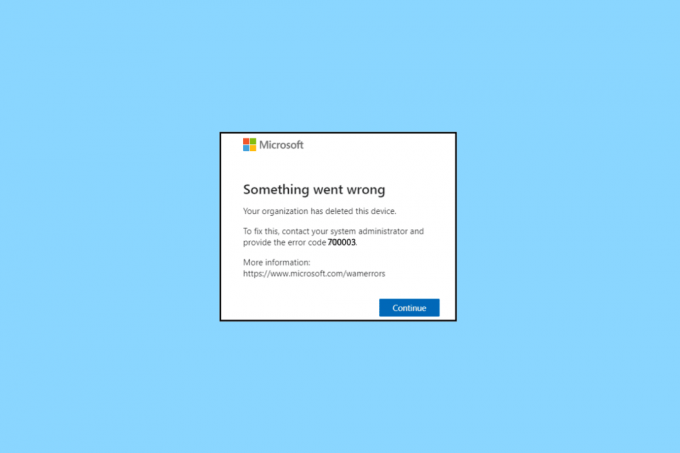
İçindekiler
- Office 365 Hatası 70003 Nasıl Onarılır: Kuruluşunuz Bu Aygıtı Sildi
- Yöntem 1: MS Office'i Yükleme Konumundan Açın
- Yöntem 2: Sorunlu Hesabın Bağlantısını Kes
- Yöntem 3: Güvenlik Duvarı Korumasını Devre Dışı Bırakın (Önerilmez)
- Yöntem 4: Eklentileri Devre Dışı Bırak
- Yöntem 5: Windows işletim sistemini güncelleyin
- Yöntem 6: MS Office'i Güncelleyin
- Yöntem 7: Microsoft Hesabına yeniden giriş yapın
- Yöntem 8: Onarım Sihirbazını Kullan
- Yöntem 9: MS Office'i Yeniden Yükleyin
- Yöntem 10: Office 365 Çevrimiçi Kullanın
- Yöntem 11: Desteğe Başvurun
Office 365 Hatası 70003 Nasıl Onarılır: Kuruluşunuz Bu Aygıtı Sildi
Hata 70003, Office kullanıcıları için yaygın bir sorundur ve çok çeşitli nedenleri olabilir. Bu sorunun kökünü anlamak sorunu çözmek için çok önemlidir, bu nedenle kuruluşunuzun bu cihaz sorununu silmesinin en yaygın nedenlerinden bazıları aşağıda verilmiştir.
- Microsoft Hesabınızla ilgili sorunlar: Microsoft hesabınız, Office'i kullanmak için gereklidir ve bu hesapla ilgili herhangi bir sorun Hata 70003'e yol açabilir. Bu, yanlış bir paroladan engellenmiş veya askıya alınmış bir Microsoft hesabına kadar değişebilir.
- Office 365 özelliklerini engelleyen güvenlik duvarı: Güvenlik duvarınız Office 365 özelliklerini engelliyorsa, Hata 70003'e neden olabilir. Bunun nedeni, Office uygulamalarının düzgün çalışması için Microsoft sunucularıyla iletişim kurması gerekmesidir.
- Yanlış yapılandırılmış Windows kayıt defteri: Windows kayıt defteriniz doğru yapılandırılmamışsa, Office 365'te 700003 hatasına neden olabilir. Bunun nedeni, kayıt defterinin bilgisayarınız ve üzerinde yüklü olan uygulamalar hakkında hayati bilgileri depolamasıdır.
- Bozuk Office dosyaları: Bozuk Office dosyaları da Hata 70003'e yol açabilir. Buna bir virüs veya kötü amaçlı yazılım, güç dalgalanması veya ani kapanma neden olabilir.
- Uygulamayla çakışan cihaz: Office ile uyumsuz bir cihaz kullanıyorsanız, Hata 70003'e yol açabilir. Bunun nedeni, uygulamanın düzgün çalışması için cihazla uyumlu olması gerektiğidir.
- Yetersiz sistem kaynakları: Bilgisayarınızın Office'i çalıştırmak için yeterli sistem kaynağına sahip olmaması, Hata 70003'e yol açabilir. Bu, aynı anda çok fazla uygulamanın çalıştırılmasından veya eski bir Office sürümünün kurulu olmasından kaynaklanabilir.
- Ağ bağlantısı sorunları: Ağ bağlantınız yavaşsa veya güvenilir değilse Microsoft 365 hatası 700003'e yol açabilir. Bunun nedeni, Office uygulamalarının düzgün çalışması için Microsoft sunucularına bağlanması gerekmesidir.
Neyse ki, bu hatayı düzeltmek için kullanılabilecek birkaç yöntem var. Aşağıda, bu hatayı düzeltmek için kullanabileceğiniz yöntemler listelenmiştir.
Yöntem 1: MS Office'i Yükleme Konumundan Açın
Microsoft Office'i kurulum konumundan açmanın önemli olmasının nedeni, uygulamanın doğru dizinden çalışmasını sağlamaya yardımcı olmasıdır. Bu önemlidir, çünkü Microsoft Office paketindeki her uygulamanın kendi dizini vardır. Yazılımın doğru dizinden açılması, tüm bağımlı bileşenlerin düzgün çalışmasını sağlamaya yardımcı olur.
Yazılımın farklı sürümleri arasındaki herhangi bir çakışmayı önlemeye yardımcı olduğundan, Microsoft Office'i kurulum konumundan açmak da önemlidir. Örneğin, bilgisayarınızda Microsoft Office'in birden çok sürümü yüklüyse, Farklı dosyalar arasında herhangi bir çakışmayı önlemek için uygulamayı belirtilen dizinden açın. sürümleri.
Not: MS Word burada örnek olarak alınmıştır. Çakışan Office uygulamanıza göre adımları uygun şekilde izleyin.
1. Uygulamaya sağ tıklayın Kısayol ve seç Özellikler, gosterildigi gibi.
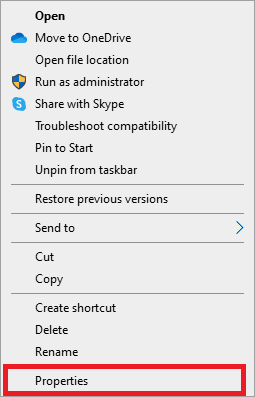
2. Şuna geç: Detaylar sekmesinde Özellikler pencere.
3. aracılığıyla uygulamanın kaynağını bulun. Klasör yolu.
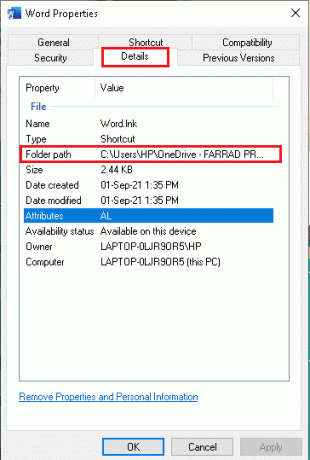
4. Şimdi şuraya gidin: kaynak konum Ve Koşmak uygulama oradan.
Yöntem 2: Sorunlu Hesabın Bağlantısını Kes
Kullanıcı bir Microsoft 365 hatası 700003 ile karşılaştığında bu, kullanıcının hesabıyla olan bağlantının kesildiği anlamına gelir. Bunun nedeni, kullanıcının parolasını unutması, profilin bozulması veya hesabın eski olması olabilir. Her durumda, sorun çözülene kadar kullanıcı hesabına erişemez. Sorunlu hesabın sistemle bağlantısının kesilmesi, kullanıcının hesabına tekrar erişebilmesini sağlamanın en iyi yoludur.
1. Aç Ayarlar tıklayarak aplikasyon Windows + I tuşları birlikte.
2. Şimdi tıklayın hesaplar gösterildiği gibi ayarlayın.
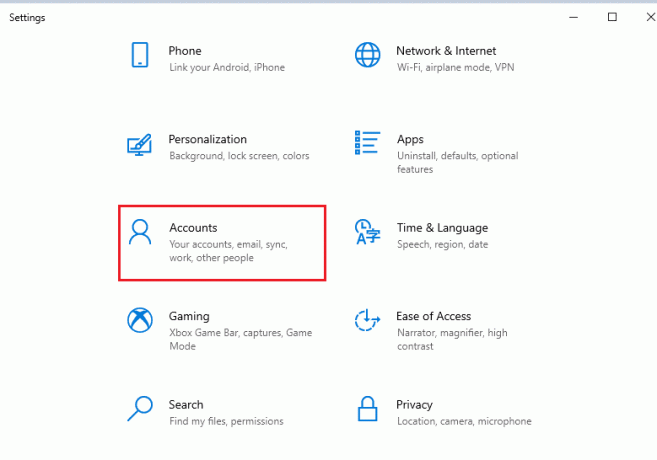
3. Şimdi, şuna geçin: İşe veya okula erişim sekmesine gidin ve hesabınızı tıklayın.
4. Ardından, hesabınızı seçin ve tıklayın bağlantıyı kes gösterildiği gibi düğme.

5. Hesabın bilgisayarınızla bağlantısı kesilene kadar bekleyin ve kimlik bilgilerinizi kullanarak Office'te tekrar oturum açın.
Ayrıca Oku:Windows 10'da Office Hata Kodu 1058 13'ü Düzeltin
Yöntem 3: Güvenlik Duvarı Korumasını Devre Dışı Bırakın (Önerilmez)
Güvenlik duvarı koruması, bir bilgisayarın güvenlik sisteminin önemli bir parçasıdır. Potansiyel olarak tehlikeli verilerin sisteme girmesini engeller ve kötü amaçlı yazılımların yüklenmesini önlemeye yardımcı olur. Ne yazık ki, bazen güvenlik duvarı koruması, Microsoft Office gibi belirli programlarda sorunlara neden olabilir. Bu hatayı düzeltmek için güvenlik duvarı korumasını devre dışı bırakmak gerekir.
Not: Güvenlik duvarı korumasını devre dışı bırakırken, bunun bilgisayarınızı ve verilerini korumak için uygulanan bir güvenlik önlemi olduğunu unutmamak önemlidir. Bu nedenle, güvenlik duvarı korumasını yalnızca geçici olarak devre dışı bırakmak ve ardından Office hatası düzeltildiğinde yeniden etkinleştirmek önemlidir.
Rehberimizi takip edin Windows 10 Güvenlik Duvarı Nasıl Devre Dışı Bırakılır görevi uygulamak için.

Yöntem 4: Eklentileri Devre Dışı Bırak
Microsoft 365 hatası 700003, kullanıcıların Office uygulamalarını kullanırken karşılaştıkları yaygın bir sorundur. Bozuk veya güncelliğini yitirmiş eklentiler, bozuk sistem dosyaları veya yanlış yapılandırmalar gibi çeşitli sorunlardan kaynaklanabilir. Hata, kullanıcıların belirli Office uygulamalarını kullanmasını engelleyebilir veya uygulamanın belirli özelliklerinin düzgün çalışmamasına neden olabilir. Eklentileri devre dışı bırakmak, hangi eklentinin soruna neden olduğunu belirlemenize ve hatayı düzeltmenize yardımcı olabilir.
1. İstediğiniz uygulamayı burada açın, MS Word ve tıklayın Dosya.

2. Seçme Seçenekler, gosterildigi gibi.

3. Sonra, tıklayın eklentiler. Seçme COM Eklentileri içinde Üstesinden gelmek Aşağıya doğru açılan menü. Sonra tıklayın Gitmek…
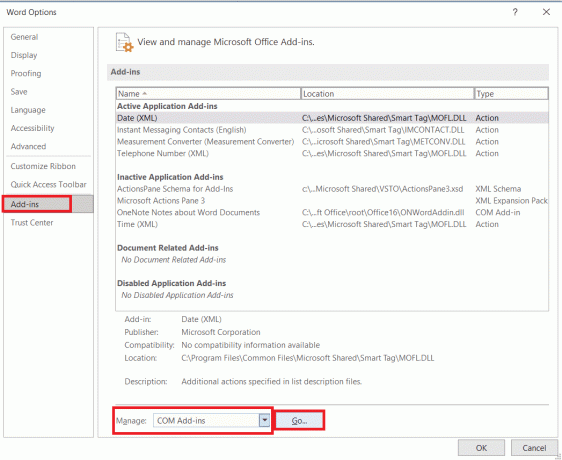
4. Burada, işaretini kaldır hepsi eklentiler yüklediğiniz ve tıklayın TAMAM.
Not: Bu tür eklentileri kullanmıyorsanız, üzerine tıklamanızı öneririz. Kaldırmak kalıcı olarak kaldırmak için düğmesine basın.
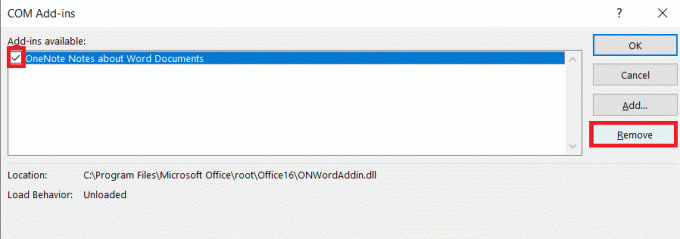
5. Uygulamayı yeniden başlatın ve açılıp açılmadığını ve düzgün çalışıp çalışmadığını kontrol edin.
Ayrıca Oku:Windows 10'da Açılmayan Microsoft Office'i Düzeltin
Yöntem 5: Windows işletim sistemini güncelleyin
Windows'u güncellemek, uygulamanın ihtiyaç duyduğu en son sistem dosyalarını ve sürücüleri sağlayarak sorunun çözülmesine yardımcı olabilir. Windows işletim sisteminin güncellenmesi, diğer Office hatalarının çözülmesinde de faydalı olabilir. Microsoft, Office uygulamalarıyla ilgili sorunları çözmeye yardımcı olabilecek hata düzeltmeleri ve güvenlik düzeltme ekleri içeren düzenli güncelleştirmeler yayınlar. Rehberimizi takip edin Windows 10 Son Güncelleme Nasıl İndirilir ve Kurulur Windows PC'nizi güncellemek için.

Yöntem 6: MS Office'i Güncelleyin
MS Office'i güncellemek, Office Hatası 70003'ü düzeltmenin en iyi yollarından biridir. Office'in güncel bir sürümü, en son özelliklerin yanı sıra hata düzeltmeleri ve güvenlik güncelleştirmelerine sahip olacaktır. Bu, önceki sürümlerde bulunan tüm hataların düzeltileceği ve Office uygulamalarınızın kötü amaçlı saldırılara karşı daha güvenli olacağı anlamına gelir. Ayrıca, Microsoft Office'in desteklenmeyen bir sürümünü kullanıyorsanız, hatayı düzeltmenin tek yolu en son sürüme güncellemek olabilir.
1. İstediğiniz uygulamayı açın, örneğin, MS Word.
2. Tıklamak Dosya gösterildiği gibi ekranın sol üst köşesinde.

3. Verilen menüden seçin Hesap.

4. Burada, üzerine tıklayın Güncelleme Seçenekleri yanında Ofis Güncellemeleri.
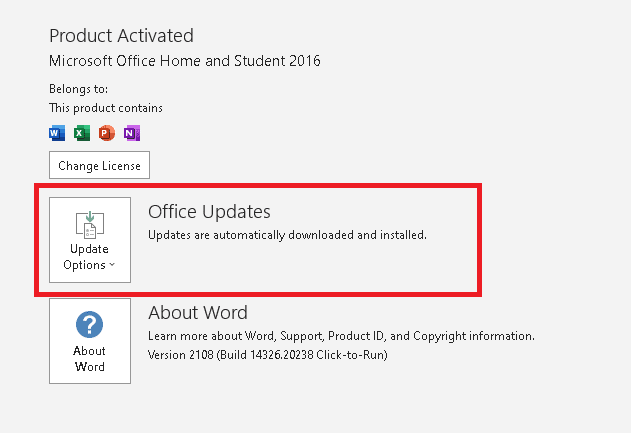
5. Şimdi tıklayın Şimdi güncelle, Tasvir edildiği gibi.
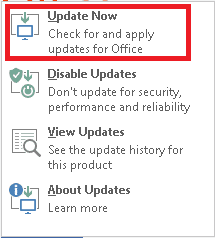
6. Takip et Güncelleme Sihirbazı.
Aynısını diğer MS Office Suite uygulamaları için de yapın.
Ayrıca Oku:Office Etkinleştirme Hata Kodunu Düzeltin 0xC004F074
Yöntem 7: Microsoft Hesabına yeniden giriş yapın
Hesabı ve cihazı kaldırmak, 70003 numaralı ofis hatasını düzeltmenin en etkili yollarından biridir: Kuruluşunuz bu cihazı sildi. Kullanıcı, hesabı ve cihazı kaldırarak Office ürününü sıfırlayabilir ve sıfırdan başlayabilir. Bu, tüm Office bileşenlerinin düzgün çalıştığından ve bozuk dosyaların kaldırıldığından emin olmanıza yardımcı olacaktır. Hesabın ve cihazın kaldırılması, artık Office ürününe erişemeyecekleri için sistemde olabilecek virüslerin temizlenmesine de yardımcı olabilir.
Rehberimizi takip edin Microsoft Hesabınızı Kapatma ve Silme cihazınızdaki Microsoft hesabınızı silmek için.

Şimdi, cihazınızı silmek için şu adımları izleyin.
1. I vur Windows tuşu, ve yazın Komut istemi. Tıklamak Yönetici olarak çalıştır.

2. Şimdi aşağıdaki komutları tek tek girin ve her komuttan sonra enter tuşuna basın.
dsregcmd / bırakdsregcmd / durum
3. Komutlar yürütüldükten sonra, cihazınızı tekrar kaydedin; bu yöntem sorununuzu çözecektir.
Yöntem 8: Onarım Sihirbazını Kullan
Bir onarım sihirbazı kullanmak, Office 365'te 700003 hatasını hızlı ve kolay bir şekilde düzeltmenin harika bir yoludur. Sorunu kendiniz gidermeye çalışmaktan çok daha kolaydır ve size çok fazla zaman kazandırabilir ve hayal kırıklığı yaşatabilir. Bu nedenle, hatayı yaşıyorsanız, sorunu çözmek için bir onarım sihirbazı kullandığınızdan emin olun.
1. Açık pencerelerArama çubuğu, tip Kontrol Panelive üzerine tıklayın Açık.

2. Ayarlamak Görünüm > Kategori ve tıklayın Programı kaldır altındaki seçenek Programlar, gösterildiği gibi vurgulanmıştır.
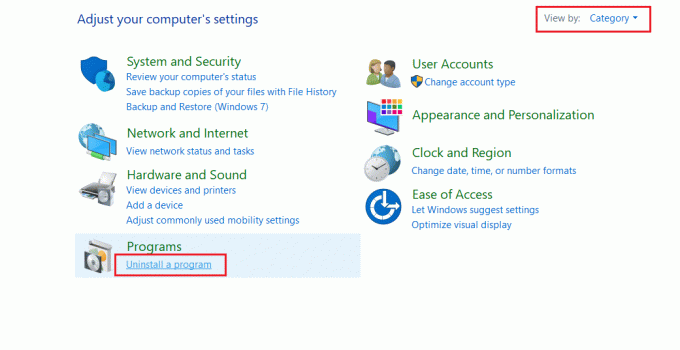
3. üzerine sağ tıklayın Microsoft Officeprogramı ve seç Değiştirmek.
Not: Burada örnek olarak Microsoft Office Professional Plus 2016'yı gösterdik.
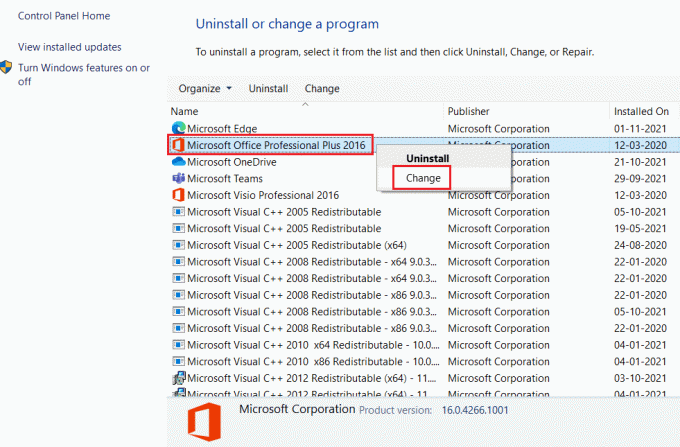
4. Seç Tamirat seçeneği ve üzerine tıklayın Devam etmek.

5. Ekrandakileri takip edin Onarım Sihirbazı süreci tamamlamak için.
Ayrıca Oku:Windows 10'da Excel stdole32.tlb Hatasını Düzeltin
Yöntem 9: MS Office'i Yeniden Yükleyin
Yukarıda belirtilen yöntemlerden hiçbiri işinize yaramadıysa, MS Office'i kaldırmayı deneyin ve ardından yeniden yükleyin.
Not: Bu yöntemi yalnızca gerekli MS Office Kurulum Diskine veya Ürün Koduna sahipseniz uygulayın.
1. Öğle yemeği Kontrol Paneli Ve git Programlar ve Özellikler pencere.
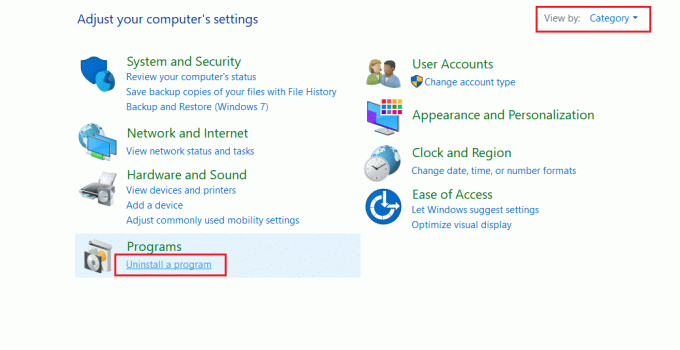
2. sağ tıklayın Microsoft Officeprogramı ve seç Kaldır.
Not: Burada örnek olarak Microsoft Office Professional Plus 2016'yı gösterdik.
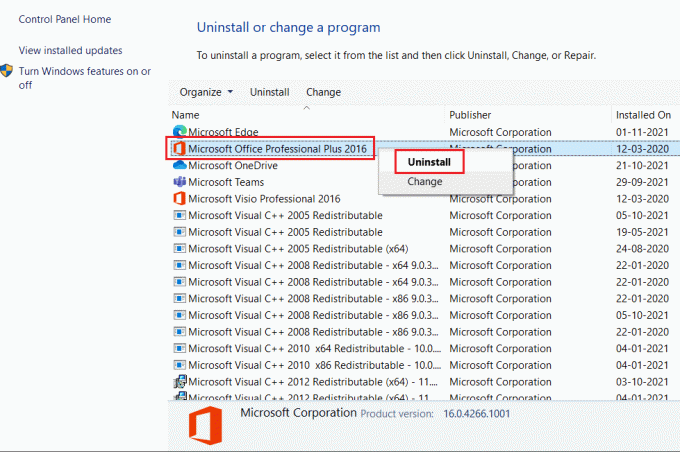
3. tarafından verilen talimatları izleyin. Kaldırma Sihirbazı.
4A. Satın al ve yükle Microsoft Office 365 içinden resmi internet sitesi.
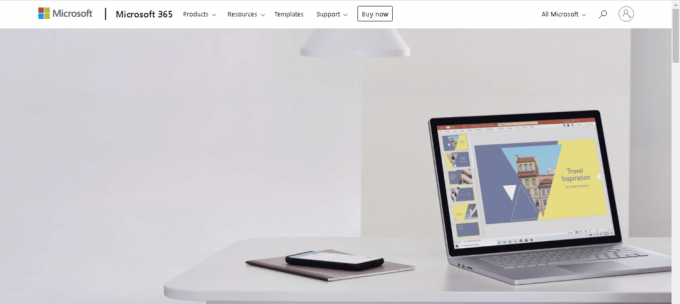
4B. Veya kullan MS Office Kurulum CD'si.
5. Takip et Kurulum sihirbazı süreci tamamlamak için.
Yöntem 10: Office 365 Çevrimiçi Kullanın
Diğer tüm yöntemler işe yaramazsa, uygulamayı tekrar açmayı deneyin. Hala başlatılamıyorsa Office 365 Online hizmetini kullanmayı deneyebilirsiniz. Bu, herhangi bir web tarayıcısı aracılığıyla erişilebilen Office'in web tabanlı bir sürümüdür. Masaüstü sürümüyle aynı özellikleri ve işlevleri içerir, ancak yazılımı yüklemeye gerek yoktur. Sorunu çözmek için PC'nizde Office 365'i çevrimiçi kullanmayı deneyin.
1. Tarayıcınızı açın ve şuraya gidin: Microsoft 365 oturum açma sayfası.
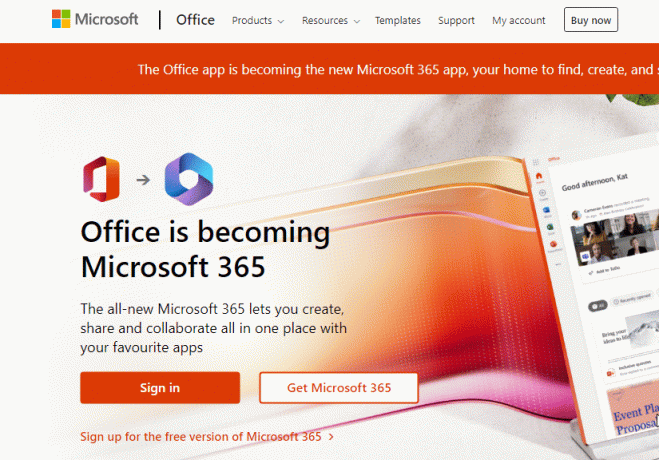
2. Tıkla Kayıt olmak düğmesine basın ve kimlik bilgilerinizle giriş yapın.
3. Şimdi hatayla karşılaşıp karşılaşmadığınızı kontrol edin.
Yöntem 11: Desteğe Başvurun
Bu hatayı yaşıyorsanız, mümkün olan en kısa sürede Microsoft Destek ile iletişime geçmeniz önemlidir. Microsoft Desteği 7/24 mevcuttur ve sorunu gidermeniz ve düzeltmeniz için ihtiyacınız olan yardımı sağlayabilir.
iletişime geçtiğinizde Microsoft Desteği, Microsoft Office'in hangi sürümünü kullandığınız gibi hatayla ilgili ayrıntıları vermenizi isteyeceklerdir. hata oluştuğunda hangi programı kullanıyordunuz ve sorunla ilgili olabilecek diğer bilgiler sorun. Microsoft Desteği daha sonra sorunu tanılayabilecek ve sorunu düzeltmeniz için gerekli adımları size sağlayabilecektir.

Hata 70003 ile ilgili yardım sağlamanın yanı sıra Microsoft Desteği, bu sorunun gelecekte oluşmasını nasıl önleyeceğiniz konusunda size tavsiyelerde bulunabilir. Sisteminizi optimize etmek ve gelecekte hatalardan kaçınmak için size ipuçları ve püf noktaları sağlayabilirler.
Tavsiye edilen:
- Google E-Tablolar Düzenleme İzinleri Nasıl Ayarlanır?
- Z Puanı Nasıl Yorumlanır?
- Office 365 etkinleştirme hatasını düzeltin Sunucuyla İletişim Kuramadık
- Düzeltme Office 365 Dosya Adı Kaydederken Geçersiz Hata
Office hatası 70003: Kuruluşunuz bu cihazı sildi bir dizi farklı faktörden kaynaklanabilecek yaygın bir sorundur. Nedeni belirlemek için bu kılavuzda tartışıldığı gibi gerekli adımları atmak ve ardından sorunu çözmek için uygun önlemleri almak önemlidir. Hangi yöntemin sizin için en iyi sonucu verdiğini bize bildirin. Herhangi bir sorunuz veya öneriniz varsa, bunları yorumlar bölümüne bırakmaktan çekinmeyin.



